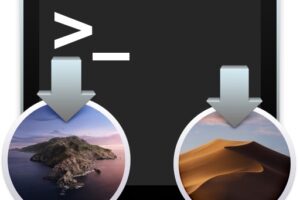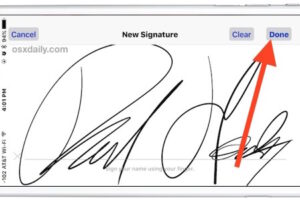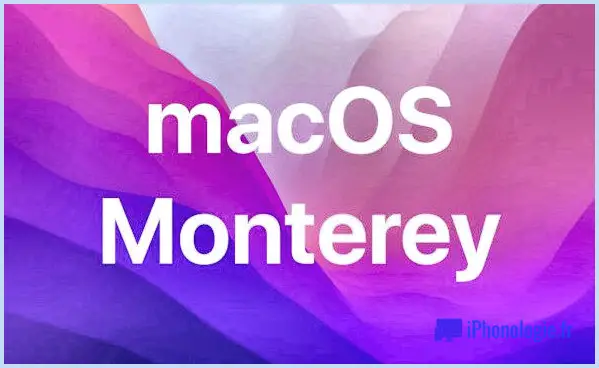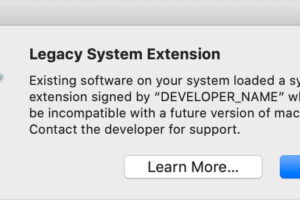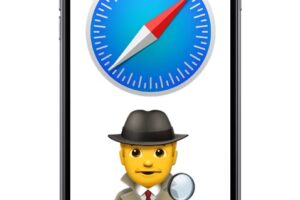Comment retrouver un iPhone, iPad, Mac perdu avec FindMy sur Mac
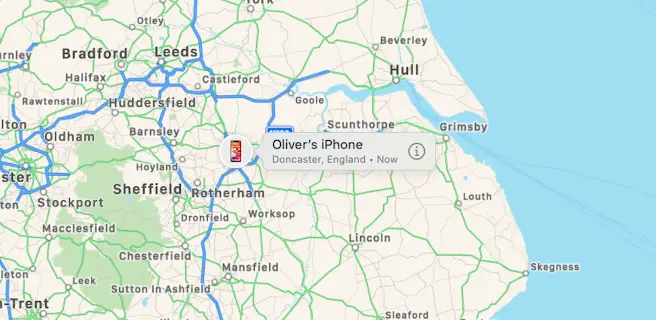
Vous avez perdu un iPhone, un iPad ou un Mac ? Perdre quelque chose est non seulement très irritant, mais selon ce que vous avez égaré, cela peut aussi être une entreprise coûteuse. Heureusement, Apple propose un moyen de retrouver les iPhones, iPads et Macs perdus : Find My. Il existe maintenant une application du même nom pour les trois appareils, et nous allons nous concentrer sur le Mac ici pour vous aider à retrouver les appareils Apple disparus.
L'application Find My est disponible gratuitement et préinstallée sur tous les Macs fonctionnant sous MacOS 10.15 Catalina ou plus récent. Vous pouvez l'ouvrir en utilisant Spotlight et en cherchant "Find My", ou vous pouvez l'ouvrir à partir du dossier Applications. Les deux méthodes fonctionneront parfaitement.
Comment utiliser Find My pour localiser un iPhone, iPad ou Mac manquant, à partir de MacOS
Pour commencer, ouvrez l'application "Find My" sur Mac, puis assurez-vous que l'application "Find My" est ouverte et touchez l'onglet "Appareils" dans le panneau de gauche.
Vous y trouverez une liste complète de tous vos appareils, y compris les iPhones, iPads et Macs.
Vous verrez également tous les appareils qui sont connectés aux Apple ID de toute personne faisant partie de votre famille. Cela peut être très utile lorsque vos enfants ne trouvent pas leur iPad, par exemple.
Voici maintenant comment utiliser FindMy sur le Mac pour trouver un appareil manquant ou mal placé :
- Touchez les boutons en bas de la fenêtre pour changer la vue de la carte. Vous pouvez choisir entre Carte, Hybride ou Satellite.
-
Cliquez sur un appareil pour voir son emplacement sur la carte
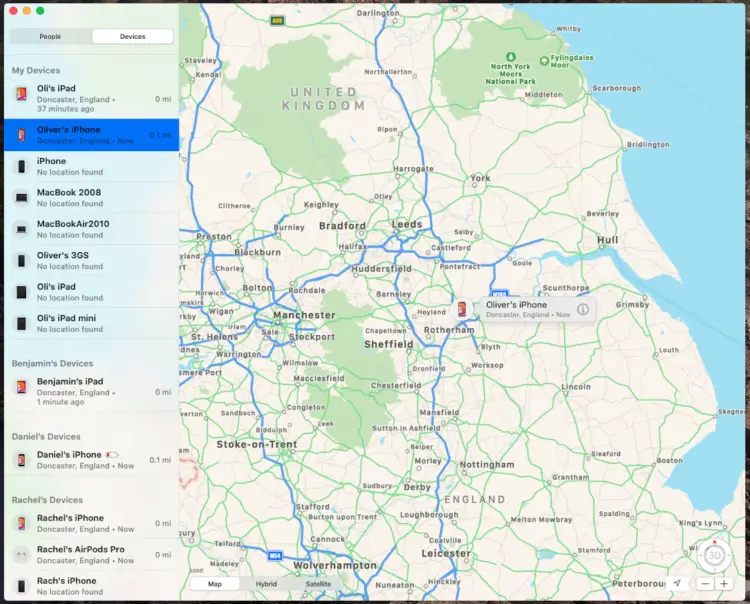
- Cliquez sur les boutons +/- pour faire un zoom avant et arrière, ou cliquez sur le bouton "3D" pour changer la perspective de la carte.
Interagir avec l'appareil disparu via FindMy
Une fois que vous avez sélectionné l'appareil que vous souhaitez localiser, vous avez quelques options.
Cliquez avec le bouton droit de la souris sur le nom de l'appareil dans le volet de gauche et choisissez l'une des options suivantes :
- Jouer un son - Ceci joue un son audible sur l'appareil. Idéal pour trouver un téléphone qui est coincé dans le dossier d'un canapé.
- Directions - Cette page fournit des indications à partir de votre position actuelle jusqu'au dernier endroit où l'appareil est apparu en ligne.
- Marquer comme perdu - Ceci marque un appareil comme perdu. L'appareil sera verrouillé et vous pourrez fournir des informations de contact qui seront affichées lorsque l'appareil sera retrouvé.
- Effacer cet appareil - C'est l'option nucléaire et elle effacera complètement un appareil perdu. Cela ne doit être fait que si les données sont si importantes qu'il est impossible d'y accéder.
Il est important de noter que Find My ne peut localiser un appareil perdu que s'il a été préalablement configuré pour partager sa localisation. Assurez-vous que c'est le cas pour tous vos appareils si vous souhaitez utiliser Find My à l'avenir.
Comment activer la fonction "Trouver mon Mac" sur un Mac
Vous voulez pouvoir retrouver un Mac égaré ou perdu ? Voici comment vous pouvez activer la fonction FindMy sur cet ordinateur :
- Cliquez sur le logo Apple dans la barre de menu et cliquez sur "Préférences système".
- Cliquez sur votre Apple ID, puis sur "iCloud/"
- Cochez la case à côté de "Trouver mon Mac".
Comment activer la fonction "Trouver mon iPhone / iPad" sur un iPhone ou iPad
Vous voulez pouvoir localiser et retrouver un iPhone ou un iPad perdu ? Voici comment activer la fonction "Trouver mon appareil" sur ces appareils :
- Ouvrez l'application Paramètres et appuyez sur votre nom en haut de l'écran.
- Appuyez sur "Trouver mon".
- Mettez "Partager ma localisation" en position "On".
Une autre fonction pratique pour l'iPhone et l'iPad est d'activer l'option "Envoyer la dernière position". Ainsi, même si la batterie de l'appareil est déchargée, la dernière position connue de cet appareil peut toujours être partagée.
Find My ne peut vous aider que si ces étapes sont suivies à l'avance, alors assurez-vous de le faire maintenant avant qu'il ne soit trop tard. Vous ne pouvez pas activer cette fonction une fois que vous avez perdu votre appareil, alors activez-la à l'avance.
En supposant que les fonctions "Trouver mon" soient activées sur vos appareils, et c'est ce que vous devriez faire, vous pouvez aussi retrouver votre iPhone manquant avec Siri et cette même astuce fonctionne aussi avec le Mac et l'iPad.
Et au fait, vous pouvez également accéder et activer les fonctions de suivi de Find My iPhone / Mac / iPad depuis le web avec iCloud.com, qui vous permet essentiellement d'utiliser un autre appareil pour localiser vos appareils manquants si vous n'en avez pas d'autre sous la main. Si vous êtes vraiment dans le pétrin et que vous remarquez que l'appareil est parti depuis longtemps ou se trouve dans un endroit éloigné dont vous ne vous remettrez jamais, vous pouvez même effacer l'appareil à distance pour vous assurer que personne d'autre n'accède à vos données personnelles.
La fonction "Trouver mon appareil" est fantastique, et c'est une fonction que tous les utilisateurs d'iPhone, d'iPad et de Mac devraient avoir activée et utilisée sur leur appareil. Elle est fortement recommandée si vous essayez de retrouver un appareil égaré ou perdu, ou si vous voulez simplement avoir l'esprit tranquille.
Vous avez perdu un iPhone, un iPad ou un Mac et si c'est le cas, trouvez-moi et sauvez votre bacon ? Nous serions ravis d'entendre toute histoire dans les commentaires ci-dessous. Nous espérons que vous n'aurez jamais besoin d'utiliser Find My de cette manière, mais il est bon de savoir qu'il est là en cas de problème.